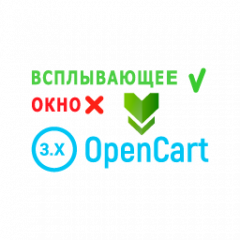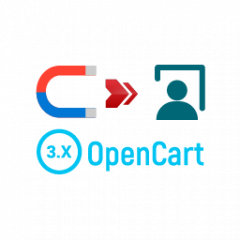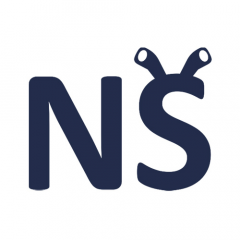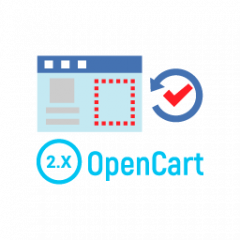- 1
- 2
- 3
- 4
- 5
- 6
- 7
- 8
- 9
- 10
- 11
- 12
- 13
- 14
- 15
- 16
- 17
- 18
- 19
- 20
- 21
- 22
- 23
- 24
- 25
- 26
- 27
- 28
- 29
- 30
- 31
- 32
- 33
- 34
- 35
- 36
- 37
- 38
- 39
- 40
- 41
- 42
- 43
- 44
- 45
- 46
- 47
- 48
- 49
- 50
- 51
- 52
- 53
- 54
- 55
- 56
- 57
- 58
- 59
- 60
- 61
- 62
- 63
- 64
- 65
- 66
- 67
- 68
- 69
- 70
- 71
- 72
- 73
- 74
- 75
- 76
- 77
- 78
- 79
- 80
- 81
- 82
- 83
- 84
- 85
- 86
- 87
- 88
- 89
- 90
- 91
- 92
- 93
- 94
- 95
- 96
- 97
- 98
- 99
- 100
- 101
- 102
- 103
- 104
- 105
- 106
- 107
- 108
- 109
- 110
- 111
- 112
- 113
- 114
- 115
- 116
- 117
- 118
- 119
- 120
- 121
- 122
- 123
- 124
- 125
- 126
- 127
- 128
- 129
- 130
- 131
- 132
- 133
- 134
- 135
- 136
- 137
- 138
- 139
- 140
- 141
- 142
- 143
- 144
- 145
- 146
- 147
- 148
- 149
- 150
- 151
- 152
- 153
- 154
- 155
- 156
- 157
- 158
- 159
- 160
- 161
- 162
- 163
- 164
- 165
- 166
- 167
- 168
- 169
- 170
- 171
- 172
- 173
- 174
- 175
- 176
- 177
- 178
- 179
- 180
- 181
- 182
- 183
- 184
- 185
- 186
- 187
- 188
- 189
- 190
- 191
- 192
- 193
- 194
- 195
- 196
- 197
- 198
- 199
- 200
- 201
- 202
- 203
- 204
- 205
- 206
- 207
- 208
- 209
- 210
- 211
- 212
- 213
- 214
- 215
- 216
- 217
- 218
- 219
- 220
- 221
- 222
- 223
- 224
- 225
- 226
- 227
- 228
- 229
- 230
- 231
- 232
- 233
- 234
- 235
- 236
- 237
- 238
- 239
- 240
- 241
- 242
- 243
- 244
- 245
- 246
- 247
- 248
- 249
- 250
- 251
- 252
- 253
- 254
- 255
- 256
- 257
- 258
- 259
- 260
- 261
- 262
- 263
- 264
- 265
- 266
- 267
- 268
- 269
- 270
- 271
- 272
- 273
- 274
- 275
- 276
- 277
- 278
- 279
- 280
- 281
- 282
- 283
- 284
- 285
- 286
- 287
- 288
- 289
- 290
- 291
- 292
- 293
- 294
- 295
- 296
- 297
- 298
- 299
- 300
- 301
- 302
- 303
- 304
- 305
- 306
- 307
- 308
- 309
- 310
- 311
- 312
- 313
- 314
- 315
- 316
- 317
- 318
- 319
- 320
- 321
- 322
- 323
- 324
- 325
- 326
- 327
- 328
- 329
- 330
- 331
- 332
- 333
- 334
- 335
- 336
- 337
- 338
- 339
- 340
- 341
- 342
- 343
- 344
- 345
- 346
- 347
- 348
- 349
- 350
- 351
- 352
- 353
- 354
- 355
- 356
- 357
- 358
- 359
- 360
- 361
- 362
- 363
- 364
- 365
- 366
- 367
- 368
- 369
- 370
- 371
- 372
- 373
- 374
- 375
- 376
- 377
- 378
- 379
- 380
- 381
- 382
- 383
- 384
- 385
- 386
- 387
- 388
- 389
- 390
- 391
- 392
- 393
- 394
- 395
- 396
- 397
- 398
- 399
- 400
- 401
- 402
- 403
- 404
- 405
- 406
- 407
- 408
- 409
- 410
- 411
- 412
- 413
- 414
- 415
- 416
- 417
- 418
- 419
- 420
- 421
- 422
- 423
- 424
- 425
- 426
- 427
- 428
- 429
- 430
- 431
- 432
- 433
- 434
- 435
- 436
- 437
- 438
- 439
- 440
- 441
- 442
- 443
- 444
- 445
- 446
- 447
- 448
- 449
- 450
- 451
- 452
- 453
- 454
- 455
- 456
- 457
- 458
- 459
- 460
- 461
- 462
- 463
- 464
- 465
- 466
- 467
- 468
- 469
- 470
- 471
- 472
- 473
- 474
- 475
- 476
- 477
- 478
- 479
- 480
- 481
- 482
- 483
- 484
- 485
- 486
- 487
- 488
- 489
- 490
- 491
- 492
- 493
- 494
- 495
- 496
- 497
- 498
- 499
- 500
- 501
- 502
- 503
- 504
- 505
- 506
- 507
- 508
- 509
- 510
- 511
- 512
- 513
- 514
- 515
- 516
- 517
- 518
- 519
- 520
- 521
- 522
- 523
- 524
- 525
- 526
- 527
- 528
- 529
- 530
- 531
- 532
- 533
- 534
- 535
- 536
- 537
- 538
- 539
- 540
- 541
- 542
- 543
- 544
- 545
- 546
- 547
- 548
- 549
- 550
- 551
- 552
- 553
- 554
- 555
- 556
- 557
- 558
- 559
- 560
- 561
- 562
- 563
- 564
- 565
- 566
- 567
- 568
- 569
- 570
- 571
- 572
- 573
- 574
- 575
- 576
- 577
- 578
- 579
- 580
- 581
- 582
- 583
- 584
- 585
- 586
- 587
- 588
- 589
- 590
- 591
Налаштування модуля Вивантаження на прайс агрегатори для Інтернет-магазину {SEO-Магазин}, OpenCart 2.х, 3.х, ocStore
Зміст
- Установка модуля "NeoSeo Вивантаження на прайс агрегатори"
- Налаштування модуля "NeoSeo Вивантаження на прайс агрегатори"
- UPDATE від 05.08.2019
- UPDATE від 06.08.2019
- UPDATE від 08.08.2019
- UPDATE від 22.08.2019
- UPDATE від 24.08.2019
- UPDATE від 15.09.2019
- UPDATE від 26.11.2019
- UPDATE від 19.03.2020
- UPDATE від 09.06.2020
- UPDATE від 01.11.2021
Установка модуля NeoSeo Вивантаження на прайс агрегатори
Для установки модуля "NeoSeo Вивантаження на прайс агрегатори" необхідно:
- Перейти в адміністративну панель сайту і вибрати розділ "Додатки"->"Каналы продвижения":
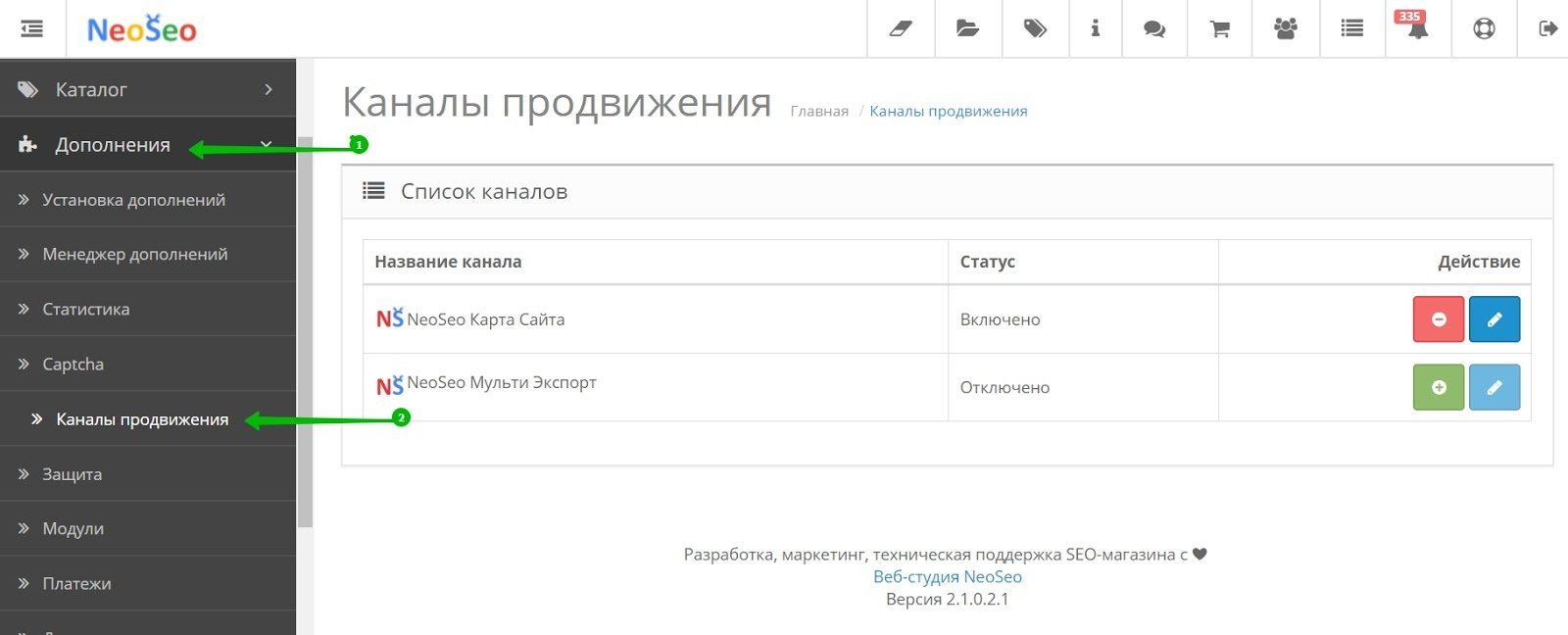
• У списку модулів вибрати "NeoSeo Вивантаження на прайс агрегатори" і натиснути кнопку "Встановити":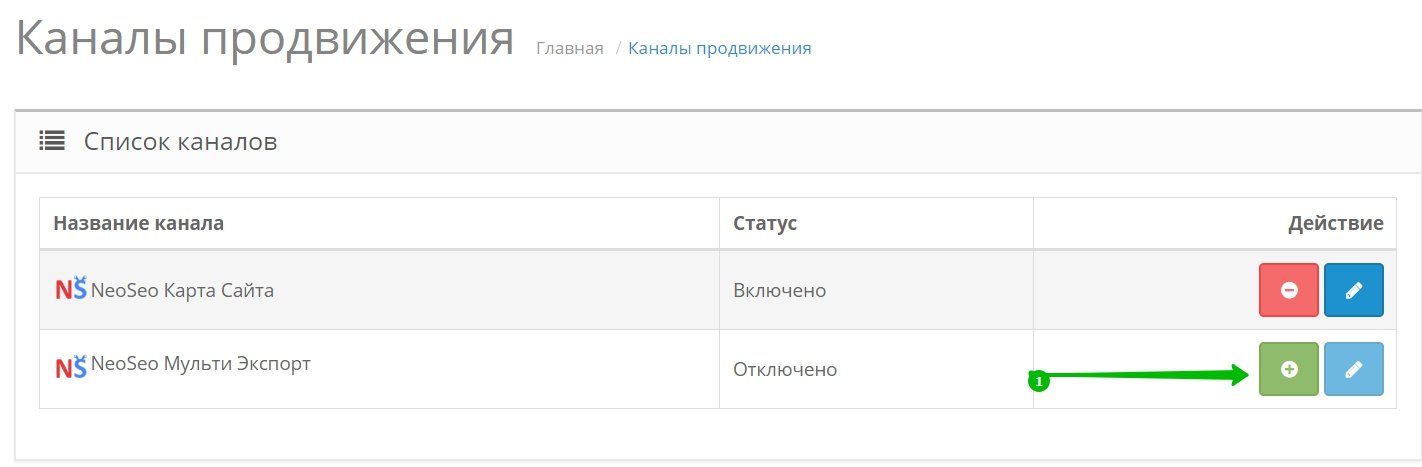
• Перейти в розділ "Додатки" -> "Менеджер доповнень" і в вікні, натиснути на кнопку "Оновити":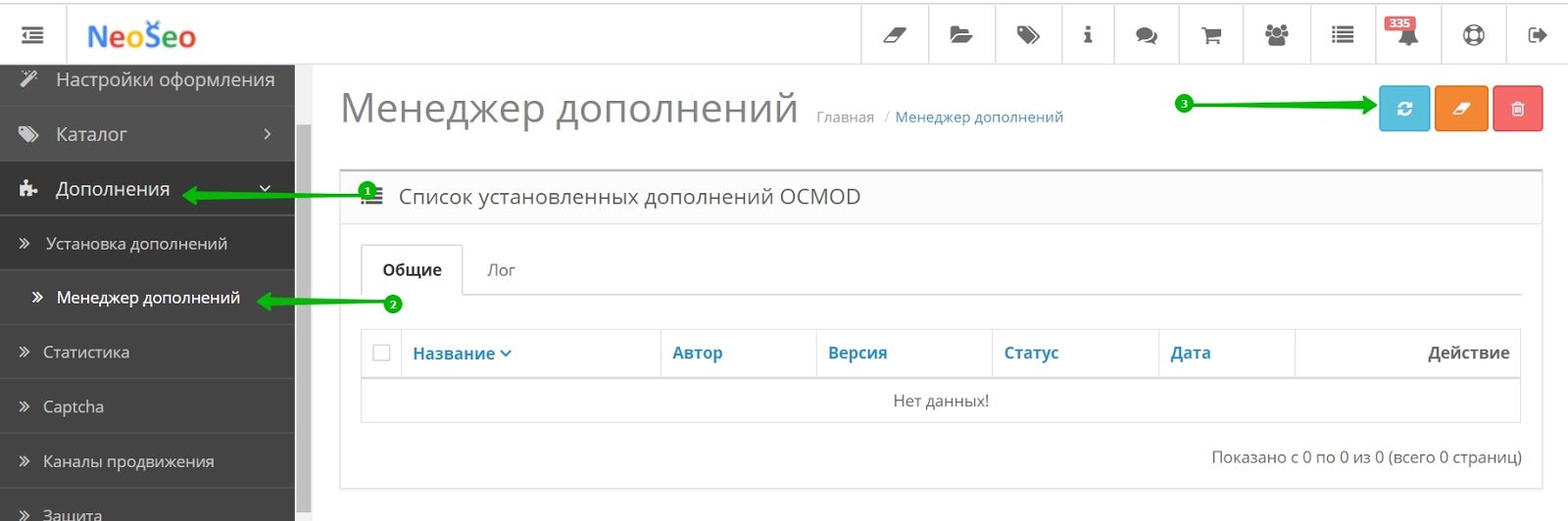
На цьому установка модуля завершена і можна переходити до налаштування експорту.
Налаштування модуля "NeoSeo Вивантаження на прайс агрегатори"
2.1. Загальні налаштування модуля
Статус модуля - опція, зі значеннями Включено / Відключено, що визначає статус модуля
Формування експорту - опція визначає тип створення файлу:
• за запитом - файл буде формуватися кожен раз при зверненні за посиланням. Оптимальний варіант при вивантаженні невеликого обсягу інформації.
• за розкладом - файл буде формуватися за розкладом. Для цього посилання на скрипт генерації необхідно додати в планувальник на сервері. Цей тип формування необхідно використовувати при генерації великого обсягу файлу.
При виборі формування файлу за розкладом буде виведено посилання, яке необхідно додати в планувальник.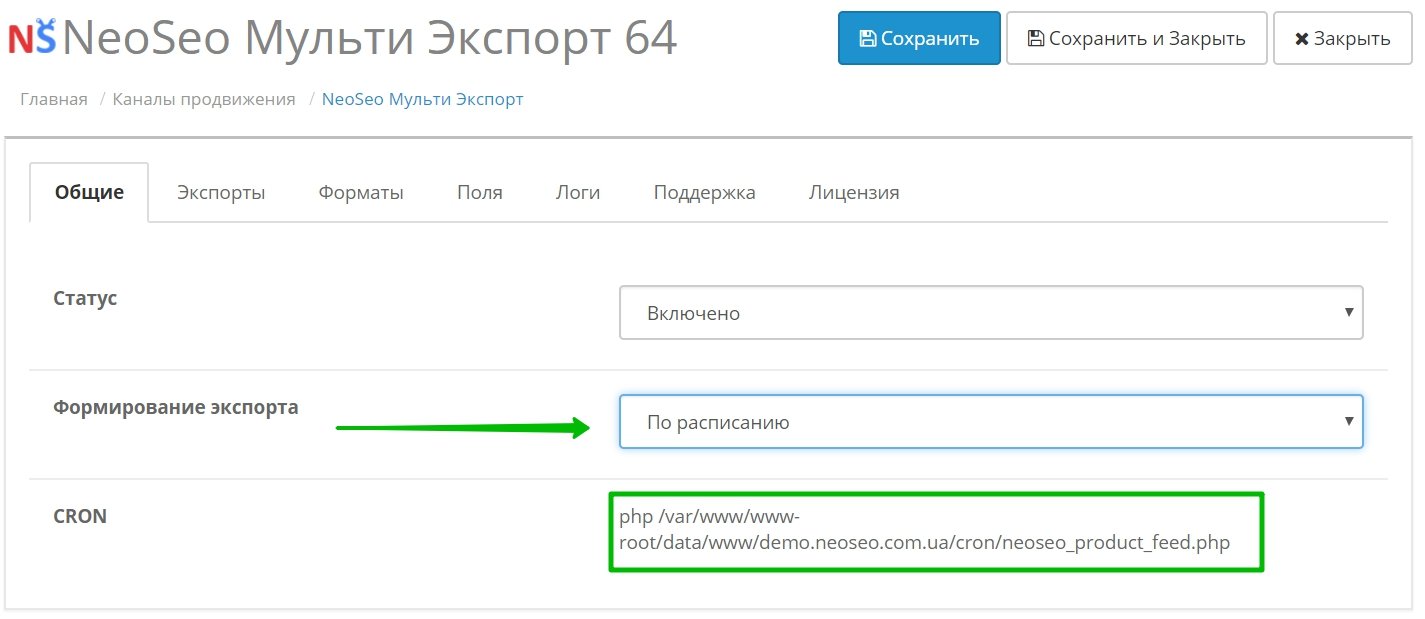
Налагодження - опція, зі значеннями Включено / Відключено, що визначає статус логування роботи модуля. Якщо необхідно проаналізувати хід генерації експорту, потрібно включити дану опцію.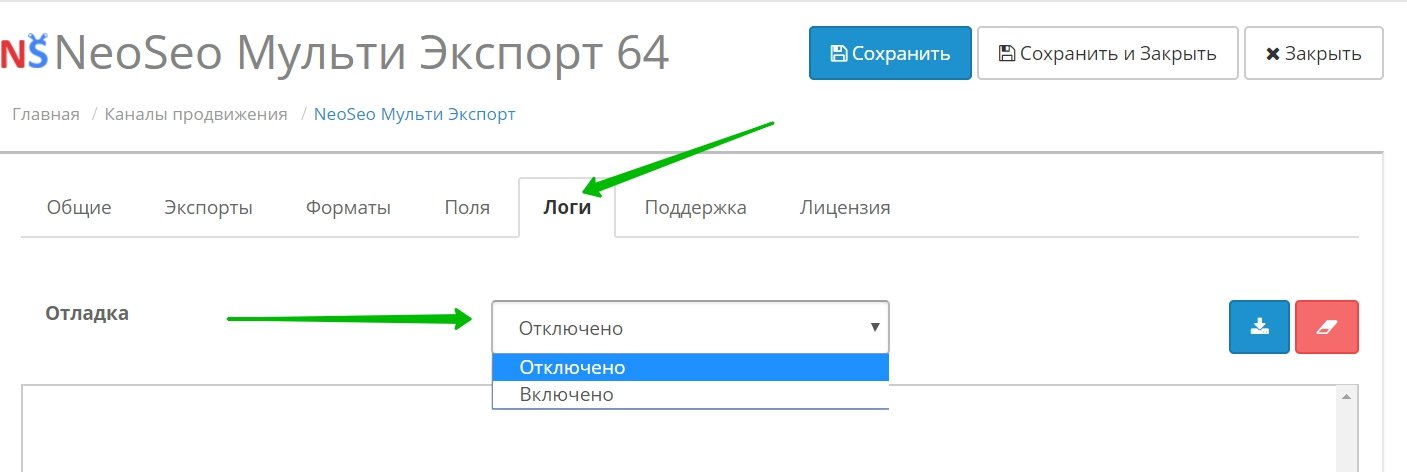
2.2. Налаштування форматів
У модулі встановлені найпопулярніші формати:
• facebook.com,
• google merchant,
• hotline.ua,
• hotline.ua,
• yml,
• yml + колір + розмір
Для створення нового формату необхідно перейти на вкладку Формати в налаштуваннях модуля і натиснути кнопку створення формату.
Після натискання кнопки з'явиться форма створення нового формату. Форма містить два поля:
Формат - поле для назви формату.
XML код - поле для введення шаблону формату. Шаблон створюється на основі синтаксису Twig. Доступні змінні шаблону перераховані нижче або на вкладці Поля в налаштуваннях модуля.
Перелік змінних шаблону:
• {date} - Дата експорту. За замовчуванням поточна дата
• {url} - URL адреса ІМ
• {currency} - Валюта пропозицій (встановлюється на вкладці експорти)
• {categories} - Масив категорій експорту
• {category} - Масив категорії експорту
• {category.id} - Ідентифікатор категорії
• {category.parentId} - Ідентифікатор батьківської категорії
• {category.name} - Назва категорії
• {offers} - Масив товарів експорту
• {offer} - Масив товару експорту
• {offer.id} - Ідентифікатор експорту
• {offer.url} - URL адреса товару
• {offer.price} - Ціна товару
• {offer.currencyId} - Валюта товару (встановлюється на вкладці експорти)
• {offer.categoryId} - Ідентифікатор категорії товару
• {offer.name} - Найменування товару
• {offer.description} - Опис товару
• {offer.model} - Модель товару
• {offer.vendor} - Продавець товару
• {offer.vendorCode} - Код продавця
• {offer.image} - Масив посилань на зображення товару
• {image} - Посилання на зображення товару
• {offer.options} - Масив опцій товарів
• {option} - Масив опції товару
• {option.name} - Найменування опції товару
• {option.value} - Значення опції товару
• {option.available} - Наявність товару
• {offer.attributes} - Масив атрибутів товарів
• {attribute} - Масив атрибута товару
• {attributes.name} - Найменування атрибута
• {attributes.value} - Значення атрибута
Розглянемо структуру формату на прикладі популярного формату YML.
<? Xml version = "1.0" encoding = "UTF-8"?>
<Yml_catalog date = "{{date}}"> - дата формування файла
<Shop>
<Name> Мій магазин </ name> - Назва магазину
<Company> Велика компанія </ company> - Назва компанії
<Url> {{url}} </ url> - URL адреса ІМ магазину
<Currencies>
<Currency id = "{{currency}}" rate = "1" /> - Валюта експорту
</ Currencies>
<Categories>
{% For category in categories%} - Перебір масиву категорій
<Category id = "{{category.id}} - ІД категорії" {% if category.parentId%} parentId = "{{category.parentId}} - ІД батьківської категорії" {% endif%}> {{category.name }} </ category>
{% Endfor%}
</ Categories>
<Offers>
{% For offer in offers%} - Перебір масиву товарів
<Offer available = "true" id = "{{offer.id}} - ВД товару">
<Url> {{offer.url}} </ url> - URL товару
<Price> {{offer.price}} </ price> - Ціна товару
{% If offer.oldprice%} <oldprice> {{offer.oldprice}} </ oldprice> {% endif%} - Ціна товару без знижки
<CurrencyId> {{offer.currencyId}} </ currencyId> - ВД валюти товару
<CategoryId> {{offer.categoryId}} </ categoryId> - ВД категорії товару
<Name> {{offer.name}} </ name> - Назва товару
<Description> {{offer.description}} </ description> - Опис товару
<Model> {{offer.model}} </ model> - Модель товару
<Vendor> {{offer.vendor}} </ vendor> - Виробник товару
<VendorCode> {{offer.vendorCode}} </ vendorCode> - Артикул товару
<Pickup> false </ pickup>
<Delivery> false </ delivery>
<Store> false </ store>
{% For image in offer.image%} - Перебір масиву зображень товару
<Picture> {{image}} </ picture> - Посилання на зображення товару
{% Endfor%}
{% For attribute in offer.attributes%} - Перебір атрибутів товару
<Param name = "{{attribute.name}} - Назва атрибута"> {{attribute.value}} - Значення атрибута </ param>
{% Endfor%}
</ Offer>
{% Endfor%}
</ Offers>
</ Shop>
</ Yml_catalog>
2.3. Налаштування експортом
У модулі встановлені експорти з налаштуванням за замовчуванням на найпопулярніші майданчики:
• ava.ua,
• facebook.com,
• google merchant,
• hotline.ua,
• hotprice.ua,
• nadavi.net,
• market.yandex.ru,
• price.ua,
• prom.ua,
• rozetka.com.ua,
• torg.mail.ru
На вкладці експорту в налаштуваннях модуля міститься таблиця з переліком існуючих в системі експортом. Розглянемо більш детально структуру таблиці і призначення кожного стовпчика.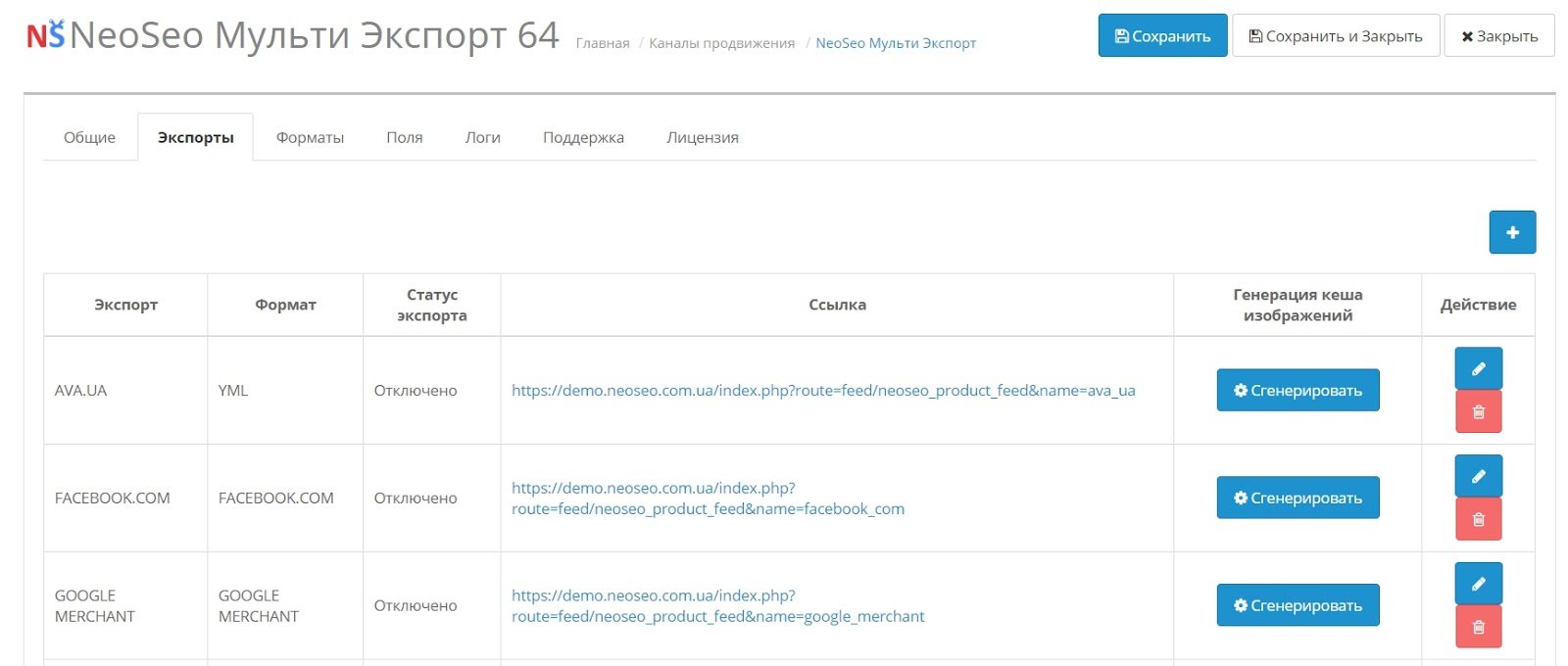
Експорт - назва експорту.
Формат - назва використовуваного в експорті формату.
Статус експорту - включений або відключений експорт.
Посилання - посилання на файл експорту (вид посилання залежить від типу формування). Дане посилання потрібно додати в кабінеті прайсагрегатора.
Посилання при ручному формуванні експортом.
Посилання при формуванні експортом за запитом.
Генерація кеша зображень - кнопка (Згенерувати) генерації кеша зображень. Прискорює генерацію файлу, якщо в експорті відключено використання оригінальних зображень. Прискорення здійснюється за рахунок того, що зображення в кеші будуть згенеровані заздалегідь, а не в процесі обміну.
Дія - кнопка редагування або видалення експорту.
Для створення нового експорту необхідно перейти на вкладку експорт в налаштуваннях модуля і натиснути кнопку створення експорту.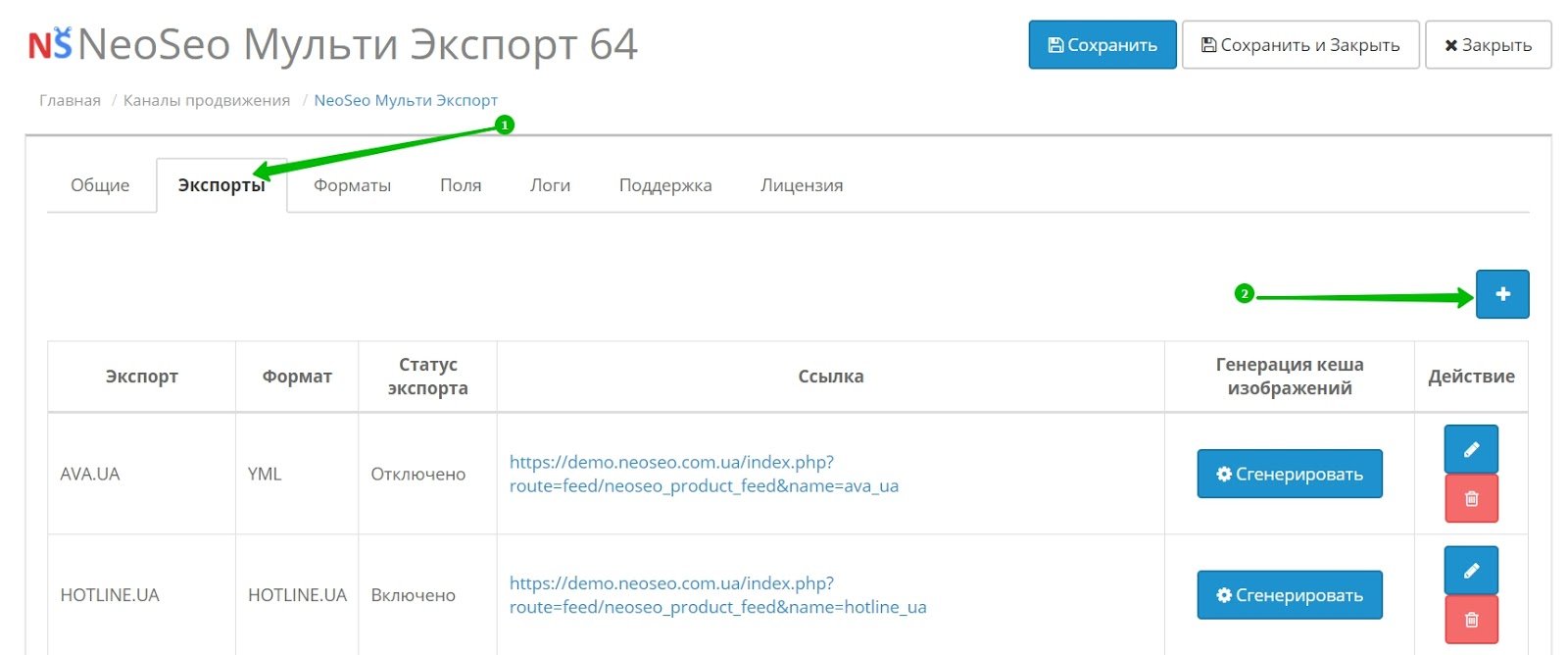
Після натискання кнопки з'явиться форма створення нового експорту. Форма містить безліч налаштувань. Розглянемо кожну більш детально.
Статус експорту - опція, зі значеннями Включено / Відключено, що визначає статус експорту. Якщо не потрібно використовувати експорт, вимкніть його.
Формат - перелік форматів, які існують в модулі (вкладка Формати в налаштуваннях модуля)
Експорт - назва експорту
Назва файлу - буде відображатися в урлі, за яким буде доступний експорт. Заповнюється автоматично при введенні в поле Експорт.
Магазин - перелік магазинів, з яких вивантажувати товари.
Список довірених ip адрес - вкажіть свою особисту ip адресу або ip сервера прайс-агрегатора, щоб більше ніхто не мав доступ до ваших товарів.
Мова експорту - перелік мов, які доступні в магазині. В опції необхідно вибрати мову, на якій будуть розвантажуватися описи товарів і категорій.
Використовувати головну категорію - виводити в {{offer.categoryId}} ВД батьківської категорії, а не першої категорії з "Показувати в категоріях".
Використовувані категорії - які категорії будуть розвантажуватися в експорті вбудовані або альтернативні категорії, які необхідно заздалегідь створити. Як створювати альтернативні описано нижче.
Категорії - список категорій магазину або альтернативних категорій. Необхідно вибрати, які категорії вивантажувати. Якщо категорії не вибрані, тоді будуть вивантажені всі.
Виробники - список виробників магазину. Якщо виробники не вибрані, тоді будуть вивантажені всі. Якщо виробників немає в магазині, тоді товари можуть бути не вивантажені.
Вивантажувати товари - ручний список товарів. Можна вибрати товари, які потрібно вивантажити.
Чи не вивантажувати товари - чорний список товарів. Виберіть товари, які не потрібно вивантажувати.
Валюта пропозицій - список доступних валют магазину. Необхідно вибрати в якій валюті вивантажувати товари.
Використовувати оригінали зображень - опція, яка визначає вивантажувати оригінальні зображення або ж зображення зі зміненим розміром з кешу.
Ширина картинки товару - ширина зображення товару. Опція доступна, якщо вимкнена опція Використовувати оригінали зображень. Вимірюється в пікселях, рекомендоване значення - 600.
Висота картинки товару - висота зображення товару. Опція доступна, якщо вимкнена опція Використовувати оригінали зображень. Вимірюється в пікселях, рекомендоване значення - 600.
Максимальна кількість картинок - ліміт зображень, які вивантажуються для одного товару. Найчастіше агрегатори приймають не більше 10 картинок на товар.
Замінювати перенесення рядка <br>, <br/> на \ n - опція, яка відповідає за заміну розриву рядків.
SQL для тонкої настройки - поле для більш тонкого налаштування вибірки. Наприклад, для відбору товарів в наявності або товарів з ціною більше 1000. Вкажіть будь-SQL вираз з використанням префікса p. "Наприклад p.price> 100 або p.price> 100 and p.quantity> 0"
SQL для підготовки даних - поле для підготовки даних перед вивантаженням. Наприклад, необхідно всім товарам привласнити певного виробника або перед вивантаженням замінити якийсь параметр. Вкажіть серію SQL запитів, які будуть виконані перед формуванням даних. Всі запити необхідно розділяти крапкою з комою - ";"
2.4. Робота з альтернативними категоріями
Далеко не всі прайс агрегатори приймають товари або структуру категорій в тому вигляді, в якому вони знаходяться в інтернет магазині. Часто майданчики типу hotline.ua вимагають, щоб товари були вивантажені по тій структурі категорій, яка існує саме на hotline.ua. Але не переробляти ж через це весь сайт цілком?
Для того, щоб вирішити дану проблему був реалізований функціонал створення дерева альтернативних категорій і розподілу товарів по ним.
Коротенько це виглядає так:
1. Створюється дерево категорій, яке відповідає за структурою тому, що знаходиться на прайс зібранні.
2. Розподіляються товари за альтернативними категоріям.
3. У налаштуваннях експорту вибираєте вивантаження альтернативних категорій.
4. Профіт - і сайт працює на своїх категоріях, і вивантаження отримує потрібні.
А тепер розглянемо все це більш детально.
2.4.1. Ручне створення альтернативних категорій
Для створення дерева альтернативних категорій необхідно перейти в розділ Каталог - Категорії мультиекспорта.
В даному розділі можна створювати необмежену кількість категорій.
Важливо дотримуватися правила: Для кожного прайсагрегатора повинна бути створена батьківська категорія. Наприклад, необхідно створити свою структуру на два майданчики: Hotline і Яндекс.Маркет.
Для початку необхідно створити дві категорії, які матимуть назву майданчика (насправді називати можна по різному, головне, щоб Ви розуміли до якого прайсагрегатору майбутнє дерево категорій повинно відноситися).
Для створення нової категорії необхідно натиснути кнопку створення категорії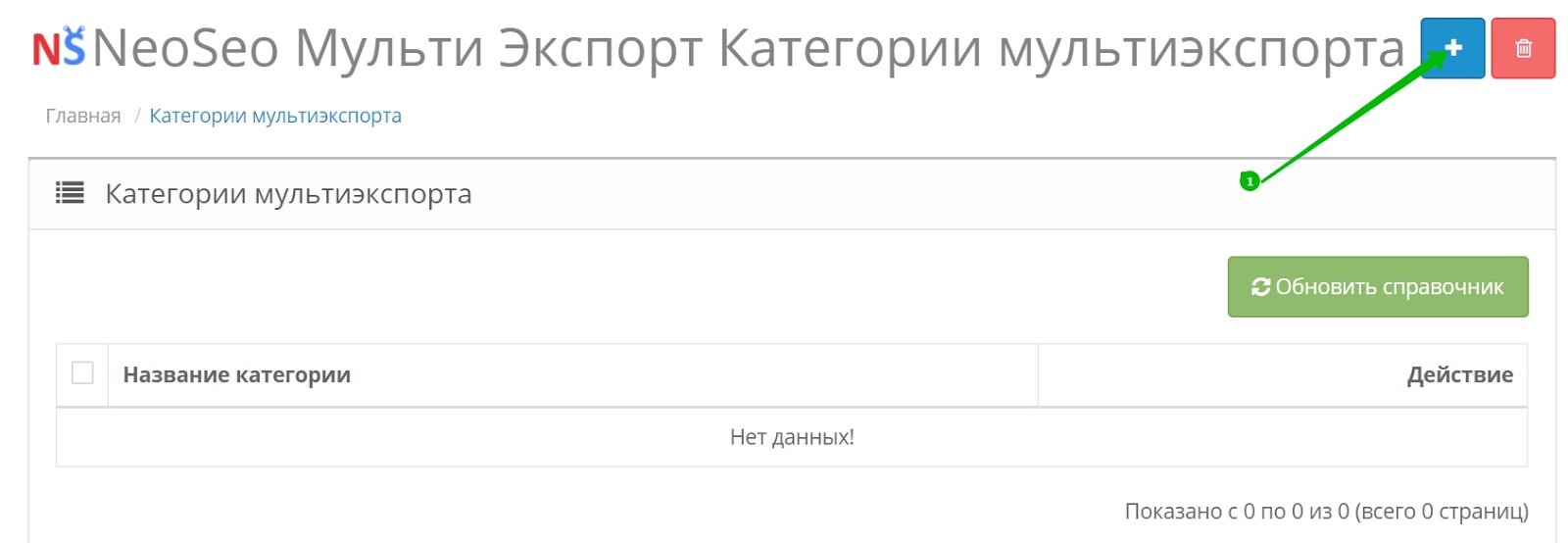
Форма створення нової категорії має два поля:
Назва категорії - вкажіть назву категорії.
Батьківська категорія - список існуючих категорій, які були створені раніше. Якщо у категорії повинна бути батьківська, необхідно вибрати її зі списку.
В результаті створення вийшло дві головні категорії: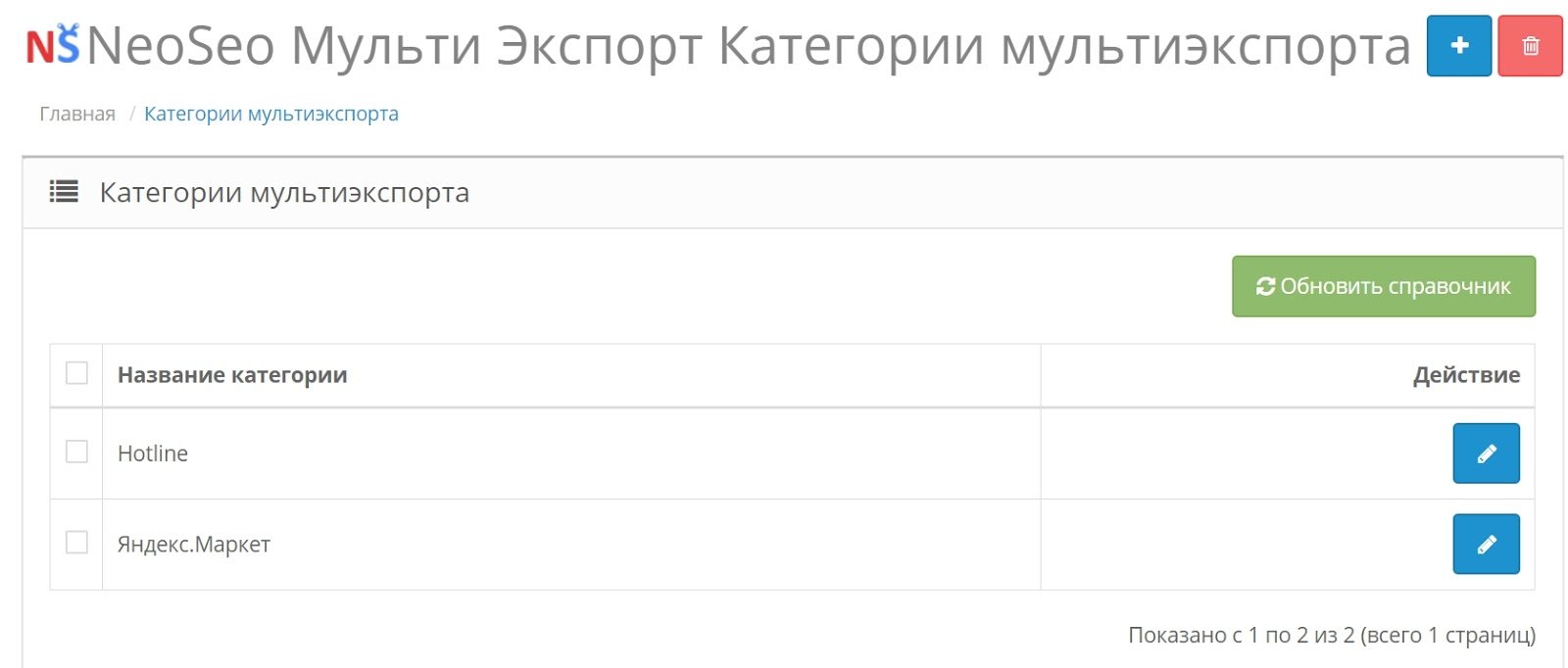
наприклад,
• Яндекс.Маркет повинен містити таку категорію, як Меблі для спальні
• Hotline повинен містити таку категорію, як Кухонний гарнітур, і Кухонний гарнітур - Аксесуари.
Доповнимо дерево категорій
 В результаті отримаємо таке дерево категорій
В результаті отримаємо таке дерево категорій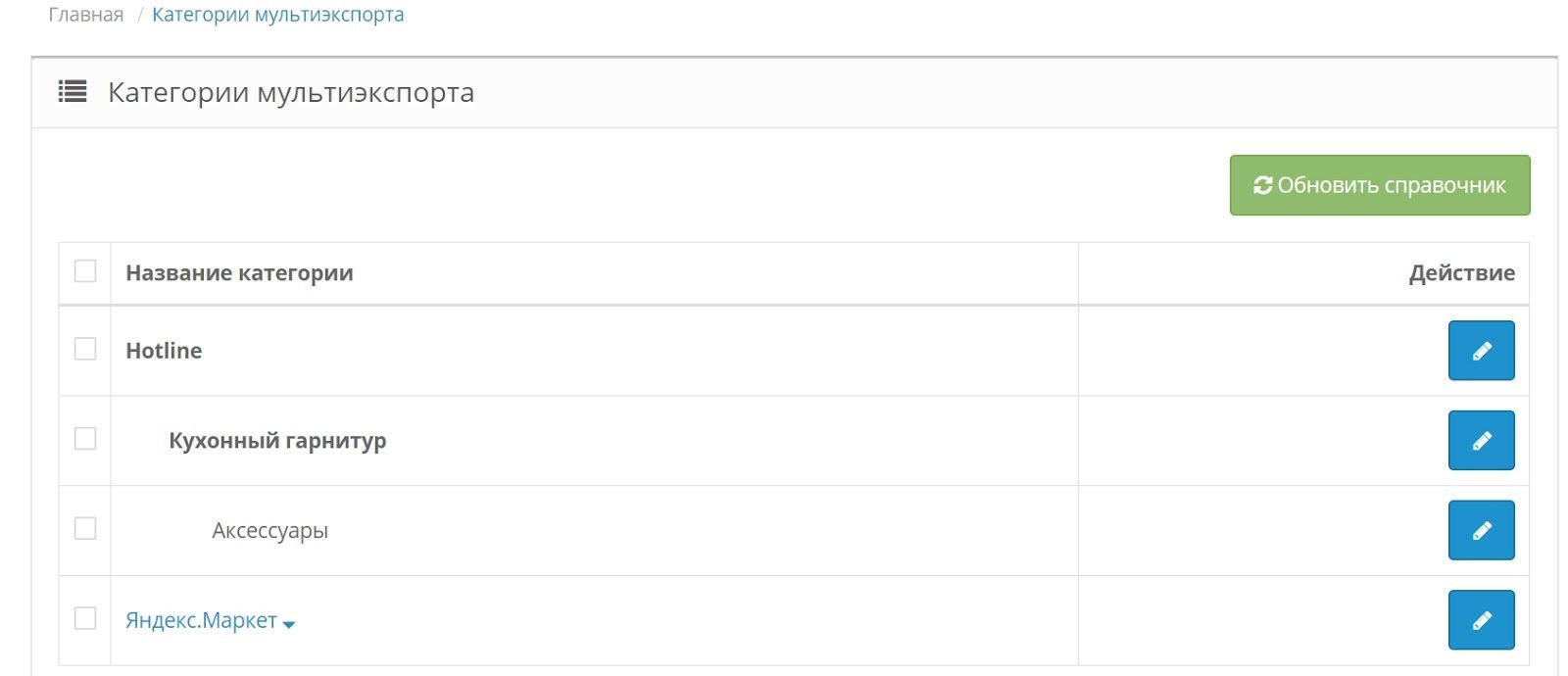
2.4.2. Імпорт дерева альтернативних категорій
Для створення дерева альтернативних категорій необхідно перейти в розділ Каталог - Категорії мультиекспорта.
В даному розділі можна створювати необмежену кількість категорій.
Важливо дотримуватися правила: Перед імпортом дерева категорій для кожного прайсагрегатора повинна бути створена батьківська категорія.
Завантажити приклад файлу з потрібною структурою можна тут.
Розглянемо імпорт категорій для Hotline.
Для імпорту категорій необхідно натиснути кнопку "Оновити довідник".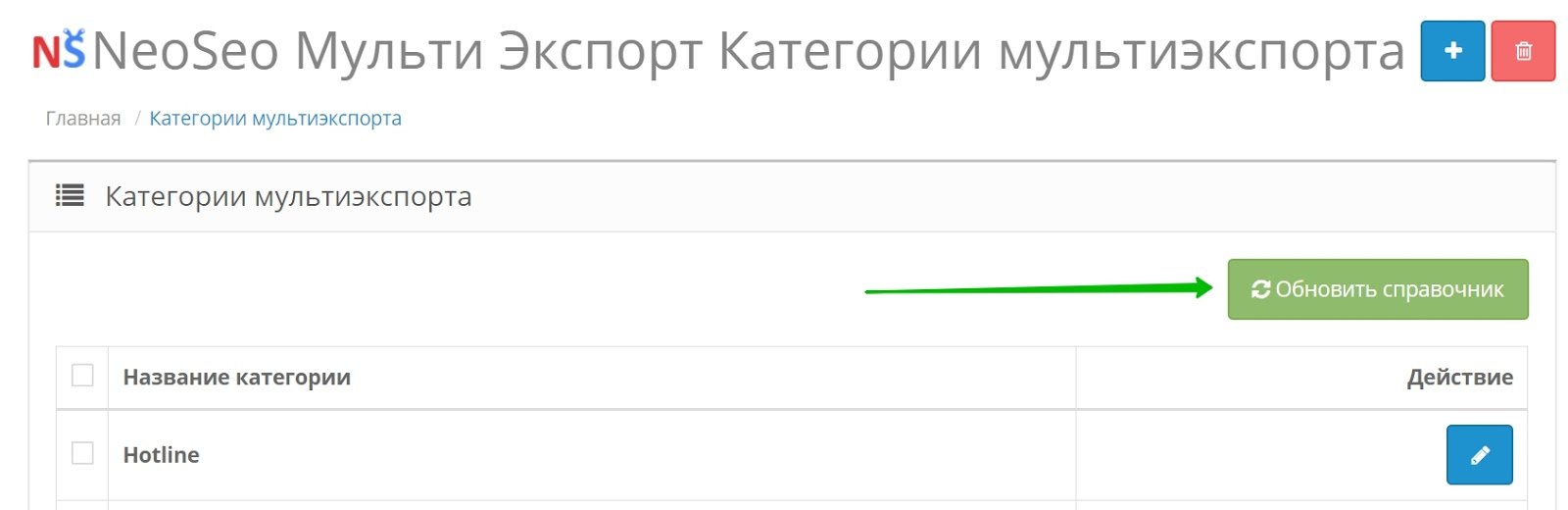
Після натискання буде показана форма для завантаження і обробки файлу.
В полі "Батьківська категорія" вибираємо категорію, в яку потрібно імпортувати дерево категорій з файлу.
В полі "Файл" вибираємо файл, який потрібно обробити.
Після необхідно натиснути кнопку "Обробити".
В результаті обробки всі категорії з файлу будуть поміщені в категорію Hotline.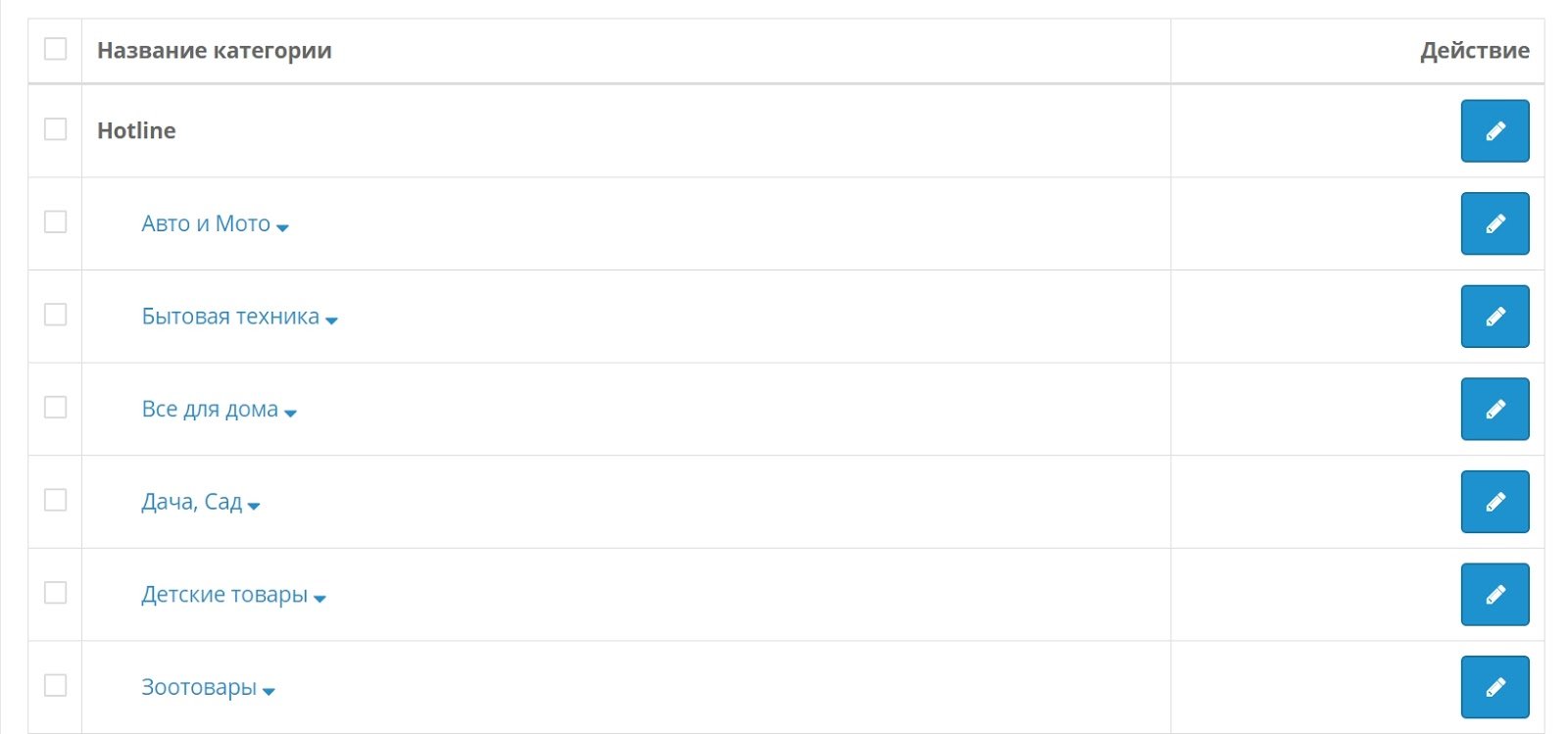
2.4.3. Розподіл товарів по альтернативним категоріям
Перед розподілом товарів по альтернативним категоріям, необхідно створити альтернативну структуру і в налаштуваннях експорту вибрати вивантаження альтернативних категорій (порядок дій описаний вище).
Для розподілу товарів по альтернативним категоріям необхідно перейти в розділ Каталог - Зв'язки мультиекспорта.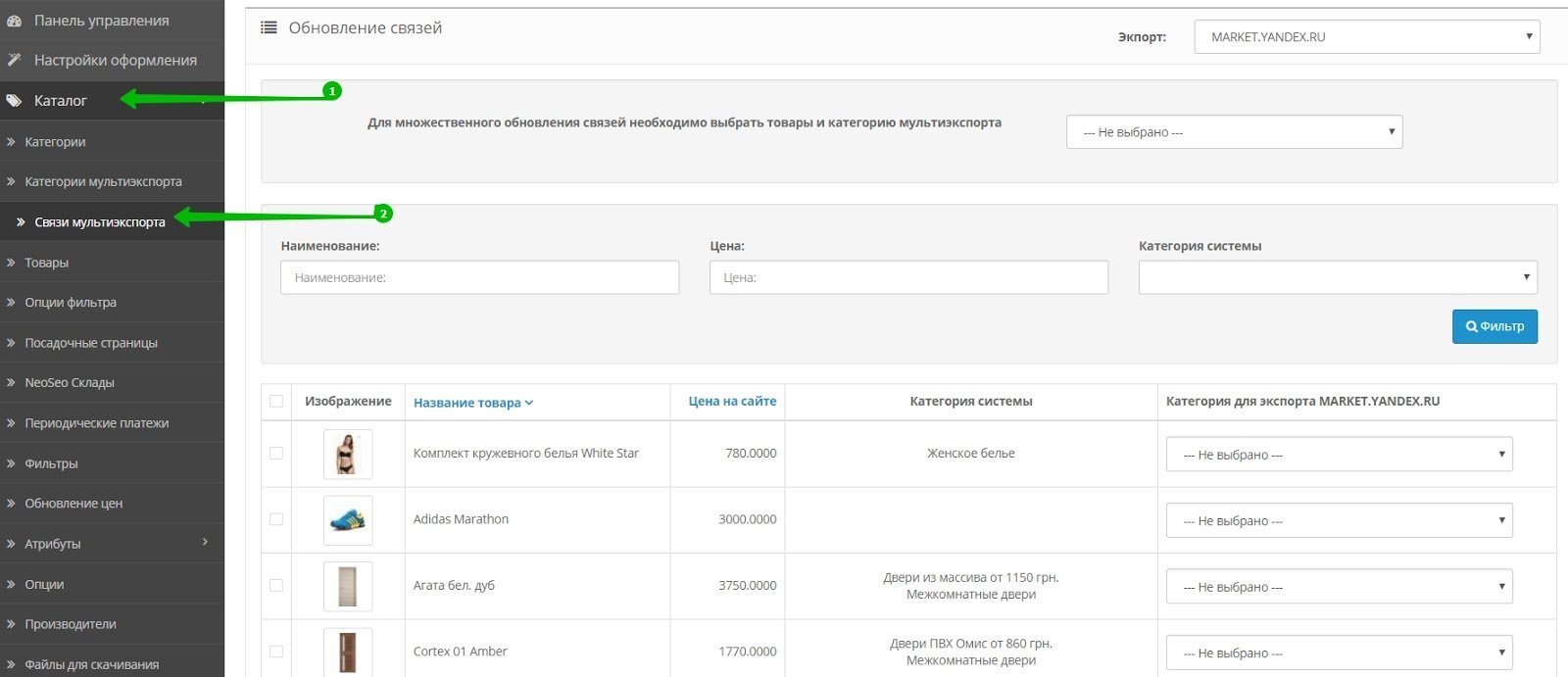
У розділі надана можливість поштучного перевизначення категорій і масового.
Для кожного експорту є можливість розподілити товари по своїй категорії. Для цього необхідно вибрати експорт в вгорі розділу.
Для того, щоб визначити товар в альтернативну категорію необхідно навпроти товару вибрати потрібну категорію. Всі налаштування застосовуються без перезавантаження сторінки.
Для того, щоб масово визначити товари в альтернативну категорію необхідно відзначити товари в списку і вибрати категорію. Всі налаштування застосовуються без перезавантаження сторінки.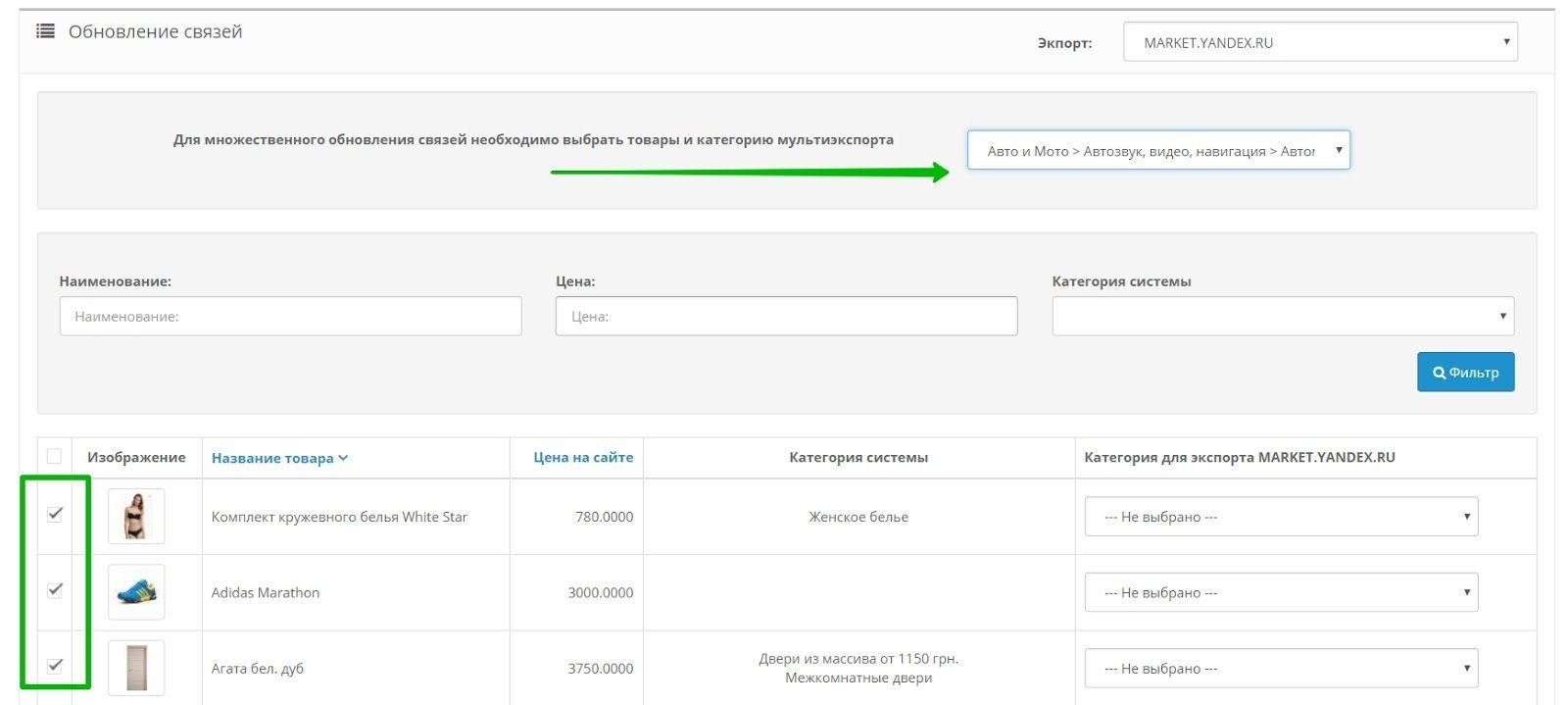
Можливість розподілити товар по альтернативним категоріям реалізована і в формі редагування товару.
Для цього необхідно перейти в розділ Каталог - Товари, вибрати товар, перейти в його редагування.
На вкладці Зв'язки буде виведено поле з можливістю зміни категорії.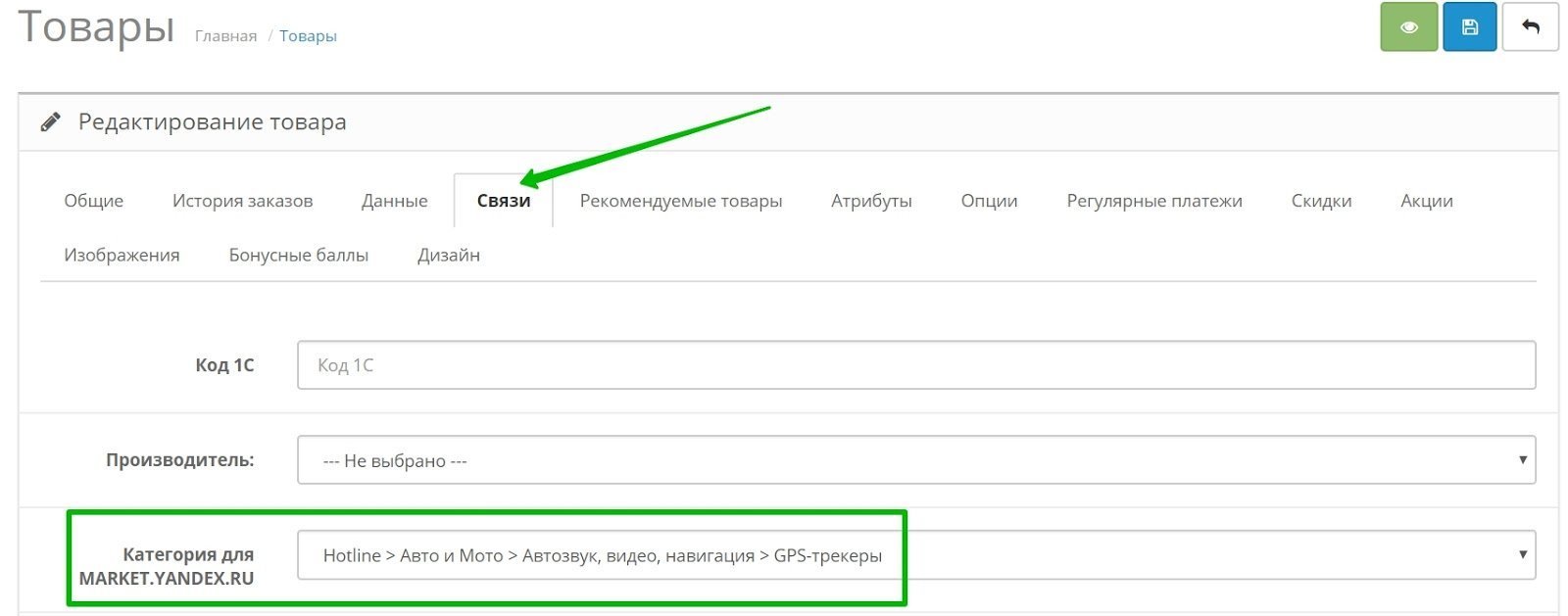
UPDATE від 05.08.2019
Додана можливість відновлення налаштувань форматів експорту за замовчуванням без необхідності переустановлення модуля. Для цього на закладці формати необхідно натиснути кнопку "Формати за замовчуванням".
Погодитися перезаписати дані
.jpeg) Після чого ви побачите повідомлення про успішне виконання дій
Після чого ви побачите повідомлення про успішне виконання дій .jpeg)
UPDATE від 06.08.2019
Додана можливість управляти поведінкою модуля в разі відсутності картинки у експортованого товару. Модуль може або пропускати відсутнє зображення, або віддавати замість нього картинку-заглушку (no_image.png). Для цього в налаштуваннях експорту встановіть відповідне значення для поля "Пропуск зображень"..jpeg)
Значення поля за замовчуванням "Пропустити".
UPDATE від 08.08.2019
Додана можливість при вивантаженні встановлювати націнку на вартість товару і ціну опції. Для цього треба зайти в налаштування необхідного вам експорту та встановіть значення для наступних полів: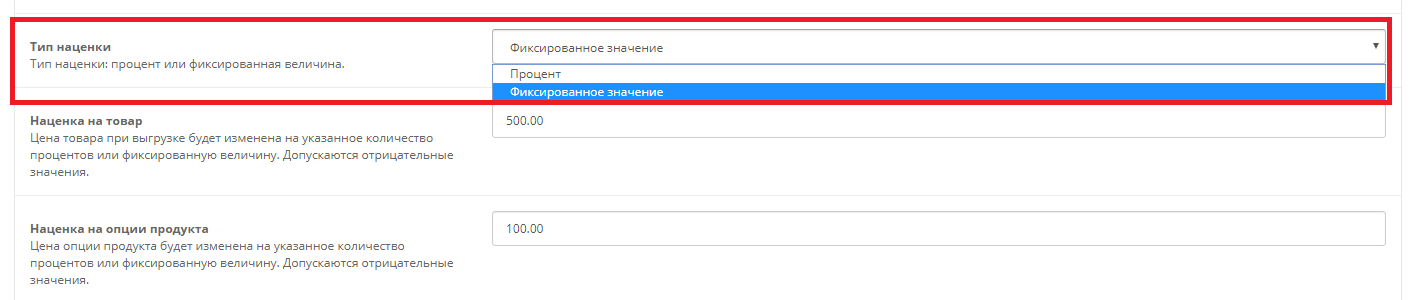
Тип націнки - визначає як буде розраховуватися націнка (фіксоване значення - ціна товару або опції буде змінена на вказане вами фіксоване число; відсоток - ціна товару або опції буде змінена на вказану вами кількість відсотків).
Націнка на товар - значення, яке використовується при розрахунку націнки на товар.
Націнка на опції продукту - значення використовується для розрахунку ціни опції у продукту.
Допускається в якості значень полів "націнка на товар" і "націнка на опції продукту" вказувати негативні значення. У такому випадку ціна продукту або опції буде відповідно зменшена.
Якщо в налаштуваннях вашого магазину включено розрахунок податків, то податки розраховуються після розрахунку націнки.
UPDATE від 22.08.2019
Додано варіант доступу до сформованого файлу експорту, якщо прямий доступ в папці “download” закритий.
При використанні формування експорту за розкладом, на вкладці “Експорти” в таблиці з переліком наявних в системі експортів, в поле “Посилання” тепер міститься два види посилань:

Перше посилання необхідне для отримання файлу вивантаження, якщо доступ до папки “download” заборонений. При натисканні на дане посилання файл вивантаження буде завантажений на Ваш комп’ютер або буде зчитаний відповідним прайс агрегатором при звертанні за цим посиланням.

Друге посилання необхідне для відкриття файлу вивантаження через браузер або для зчитування відповідним прайс агрегатором. При натисканні на це посилання Ви можете переглянути файл вивантаження, при умові, що папка “download” має відкритий доступ:

UPDATE від 24.08.2019
Додано новий формат та експорт besplatka для вивантаження товарних позицій на платформу besplatka.ua.


Посилання для імпорту Ви використовуєте в особистому кабінеті сайта Бесплатка. Його необхідно додати в розділі “Імпорт”.

UPDATE від 15.09.2019
Додана можливість використовувати при вивантаженні мета-теги товару {offer.meta_title}, {offer.meta_h1},{offer.meta_description},{offer.meta_keyword},{offer.tag}
Додана можливість використовувати у вивантаженні наступні теги:
- {offer.meta_title} - Мета заголовок товару
- {offer.meta_h1} - Поле мета Н1 товару
- {offer.meta_description} - Мета опис товару
- {offer.meta_keyword} - Ключові слова товару
- {offer.tag} - Мета теги товару
Для використання цих тегів необхідно:
- В налаштуваннях модуля “NeoSeo Мульти Експорт” перейти на вкладку “Формати”.
- Обрати формат, в якому необхідно використовувати ці теги та натиснути на кнопку “Редагувати”
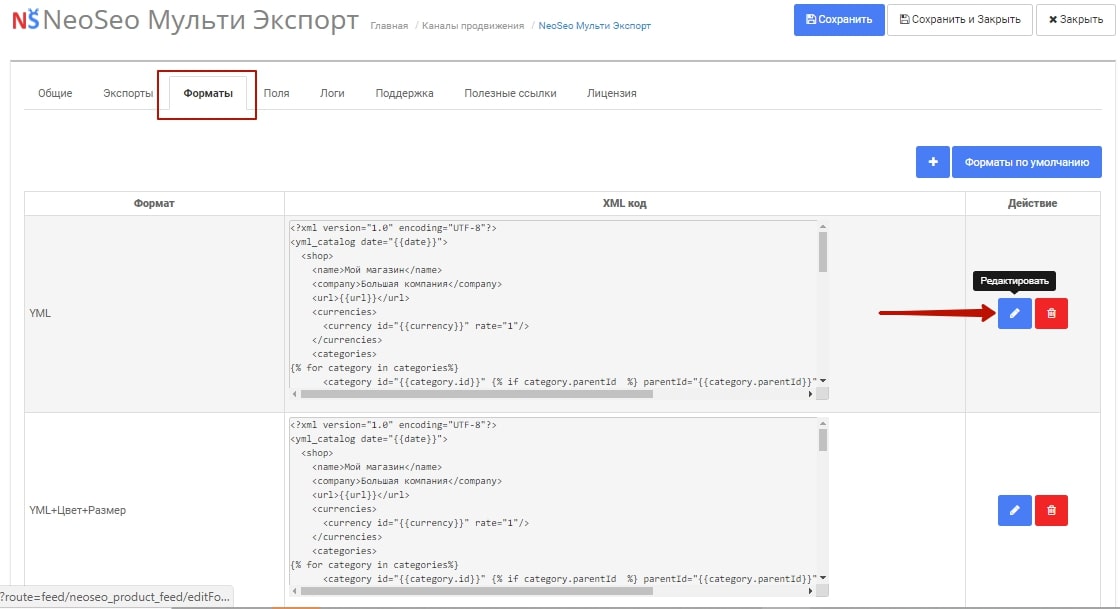
- На формі редагування формата додаємо в поле “XML код” наступні рядки:
<meta_title>{{offer.meta_title}}</meta_title>
<meta_h1>{{offer.meta_h1}}</meta_h1>
<meta_description>{{offer.meta_description}}</meta_description>
<meta_keyword>{{offer.meta_title}}</meta_keyword>
<tag>{{offer.tag}}</tag>
.jpg)
Зверніть увагу, що ці рядки повинні знаходитись всередині циклу, який перебирає товари {% for offer in offers%}. - Збережіть формат вивантаження:
.jpg)
В результаті, вивантаження в форматі YML буде мати наступний вигляд:
.jpg)
UPDATE від 26.11.2019
Мінлива path тепер працює з категоріями мультиекспорту.
В експорт додана опція "Роздільник імен категорій".
На формі редагування експорту додана опція "Роздільник імен категорій". Ця опція необхідна для того, щоб вказати роздільник між іменем головної категорії та іменами дочірніх категорій в файлі експорту.
Для прикладу розглянемо експорт в форматі “Besplatka.ua”. Для додавання роздільника імен категорій необхідно:
- В налаштуваннях модуля “NeoSeo Мульти Експорт” перейти на вкладку “Експорти”.
- Відкрити форму редагування експорту
.jpg)
- На формі редагування експорту вказати необхідний роздільник для опції “Роздільник імен категорій”
.jpg)
- Зберегти налаштування експорту
.jpg)
В результаті, вивантаження в форматі “Besplatka.ua” буде мати наступний вигляд:
.jpg)
UPDATE від 19.03.2020
Додана можливість використовувати знижки товару {offer.special.N}, де N ідентифікатор групи покупця, для якого активна знижка.
Даний тег необхідно використовувати в тому випадку, якщо для товарів потрібно вказати акційну ціну для певного типу покупців.
Для прикладу, додаймо акцію для товару “Ручка кулькова CANDY”:
.jpg)
Ця акція додана для групи покупців “Роздрібний покупець”.
Для того, щоб вказати акційну ціну для цього покупця необхідно:
- Перейти в налаштування модуля “NeoSeo Мульти Експорт” на вкладку “Формати”, обрати формат і натиснути на кнопку “Редагувати”:
.jpg)
- У формі редагування формату додаємо в поле “XML код” наступний рядок:
<offer.special.1>{{offer.special.1}}</offer.special.1>
де 1 – ідентифікатор групи покупців, для якої додана знижка. Для того, щоб дізнатися ідентифікатор групи покупців, необхідно в адміністративній панелі сайту обрати пункт меню “Покупці” – “Групи покупців” та натиснути на кнопку редагування для групи, що цікавить:
.jpg) У формі редагування групи покупців, в рядку браузера буде вказано ідентифікатор цієї групи.
У формі редагування групи покупців, в рядку браузера буде вказано ідентифікатор цієї групи.
.jpg)
Зверніть увагу, що рядок <offer.special.1>{{offer.special.1}}</offer.special.1> повинен знаходитись всередині циклу, який перебирає товари: {% for offer in offers%}:
.jpg) В результаті, вивантаження в форматі “AVA.UA” буде мати наступний вигляд:
В результаті, вивантаження в форматі “AVA.UA” буде мати наступний вигляд:
.jpg)
UPDATE від 09.06.2020
Для версії 2.3 додана можливість вивантажувати відключені товари.
У формі редагування експорту додана опція “Вивантажувати лише включені товари”. При виборі значення “Включено” в файл експорту будуть додані лише товари зі статусом “Включено”. При виборі значення “Відключено” в файл експорту будуть додані товари зі статусами “Включено” та “Відключено”.
Для прикладу проведемо вивантаження з магазину, в якому додані наступні товари:
.jpg)
Для того, щоб вивантажити всі товари (зі статусами “Включено” та “Відключено”) необхідно:
- В налаштуваннях модуля “NeoSeo Мульти Експорт” перейти на вкладку “Експорти”.
- Відкрити форму редагування експорту
.jpg)
- Для опції “Вивантажувати лише включені товари” обрати значення “Відключено”
.jpg)
- Зберегти налаштування модуля
.jpg)
В результаті файл вивантаження буде мати наступний вигляд:
.jpg)
При виборі значення “Включено” для опції “Вивантажувати лише включені товари” в файл вивантаження буде доданий лише товар зі статусом “Включено”:
.jpg)
UPDATE від 01.11.2021
Реалізована можливість виводити інформацію про можливість придбати товар на виплат для opencart 2.1. Висновок можливий за наявності модуля "Кредити від Приватбанку та Монобанку" (ukrcredits)
Доробка зроблена під HOTLINE.
Щоб у форматі виводити таку інформацію, потрібно у форматі прописати:
<sales_notes>{%if offer.ukrcredits_type %}installment=true from=({{offer.ukrcredits_type}}){% else %}installment=false{% endif %}</sales_notes>
або:
{%if offer.ukrcredits_type %}
<payment type="installment" from="{{offer.ukrcredits_type}}">true</payment>
{% else %}
<payment type="installment">false</payment>
{% endif %}
Більш детально про формат вивантаження у документації
Не знайшли відповідь на своє запитання? — Задайте його на нашому форумі:
Сподіваємося, що дана стаття була для вас корисною